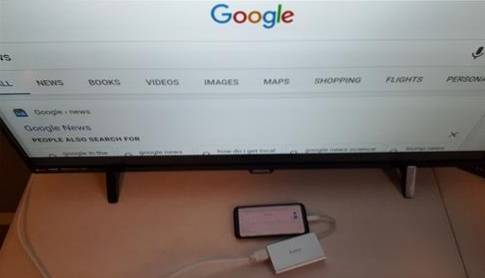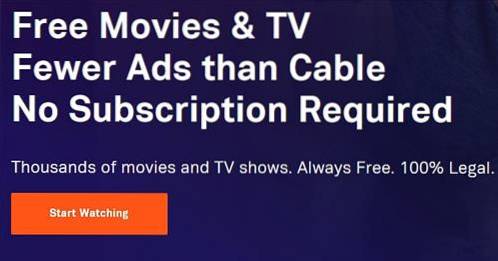În acest tutorial, vă voi arăta cum să instalați Relax TV APK pe FireStick. Instrucțiunile utilizate în acest ghid funcționează și pe Fire Stick 4k și Fire TV Cube.
Relax TV este o aplicație Live TV care vă permite să transmiteți canale TV prin cablu din aproape toată lumea. Se mândrește cu o interfață simplă și incredibil de ușor de utilizat, care vă permite să începeți să vizionați canalele preferate în cel mai scurt timp. Și, există literalmente sute de canale din care să alegeți. După ce am testat această aplicație și am folosit-o o vreme, am fost sigur că ar trebui să facă parte din lista noastră cu cele mai bune aplicații FireStick.
Vă rugăm să rețineți că dvs. trebuie să instalați VLC media player și Wuffy Player pentru redarea video prin Relax TV APK. Puteți instala playerul VLC din magazinul oficial Amazon. Wuffy Player poate fi instalat din Aptoide magazin terț.
ACTUALIZARE: Relax TV nu mai funcționează. Live NetTV, Mobdro, Redbox TV, sunt câteva alternative bune pe care le-ați putea încerca.
Cum se instalează Relax TV APK pe FireStick
Voi demonstra trei metode de instalare a aplicației Relax TV pe FireStick după cum urmează:
- Metoda 1: aplicația Downloader
- Metoda 2: Aplicația ES File Explorer
- Metoda 3: Aplicație FileLinked
Trebuie să utilizați oricare dintre cele trei metode și nu toate. Haide să mergem.
Cerință preliminară pentru instalare: activați aplicațiile din surse necunoscute
Dacă doriți ca FireStick-ul dvs. să încarce aplicații terță parte, cum ar fi Relax TV, va trebui să comutați opțiunea de securitate Aplicații din surse necunoscute PE. Din motive de securitate, această opțiune este dezactivată în mod implicit. Iată pașii:
# 1. Porniți dispozitivul FireStick și, atunci când ecranul de pornire se încarcă, selectați Setări în meniul pe care îl vedeți în partea de sus
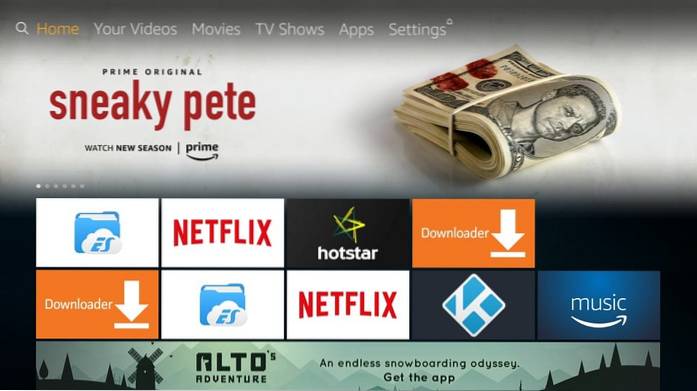
# 2. Derulați spre dreapta și faceți clic My Fire TV (sau dispozitiv dacă FireStick rulează în continuare pe firmware-ul vechi)
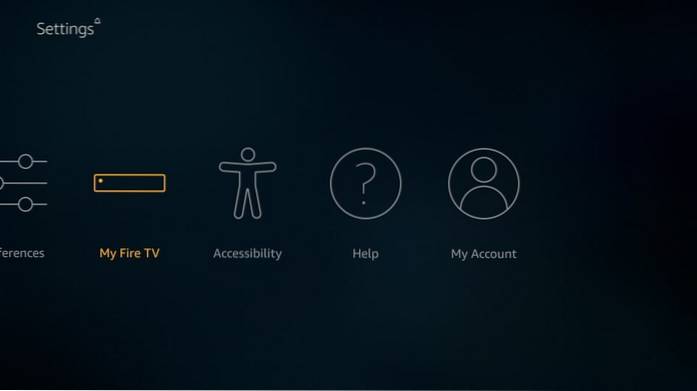
# 3. Deschideți elementul Opțiuni pentru dezvoltatori
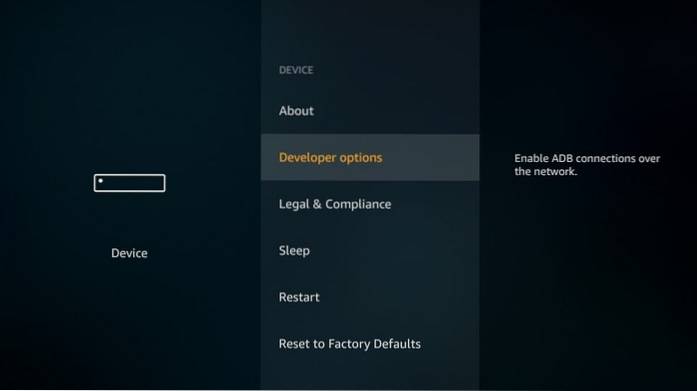
# 4. Vei găsi Aplicații din surse necunoscute Aici. Dacă vedeți că este OPRIT, faceți clic pe el, astfel încât să îl puteți porni

# 5. Înainte de a activa această opțiune, FireStick vă va avertiza cu privire la riscurile potențiale asociate cu încărcarea laterală a aplicațiilor terțe. Nu este nevoie să țineți cont de acest avertisment, deoarece APK-ul Relax TV este sigur. Clic Aprinde
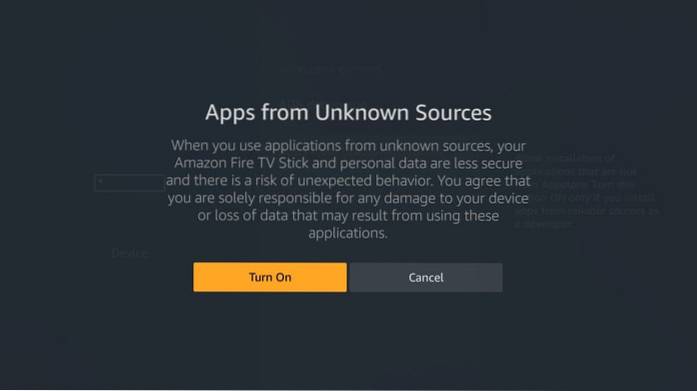
Notă: ar fi o idee bună să dezactivați această opțiune după ce ați instalat Relax TV
Metoda de instalare Relax TV # 1: Utilizarea aplicației Downloader
Downloader este probabil cea mai populară aplicație de încărcare laterală pentru dispozitivele FireStick. Puteți descărca această aplicație direct din Magazinul Amazon.
După ce ai aplicația Downloader, urmează instrucțiunile de mai jos:
# 1. Rulați aplicația și faceți clic pe câmpul de text din dreapta unde vă solicită să introduceți adresa URL (asigurați-vă că este selectată fila Acasă din stânga)
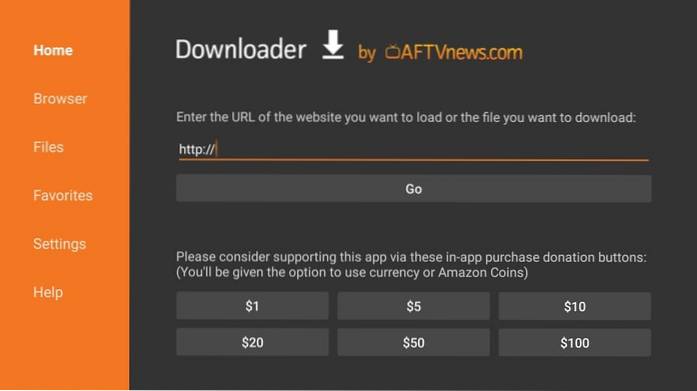
# 2. Tastați cu atenție următoarea adresă URL: https: //www.Our site / relax
Clic MERGE
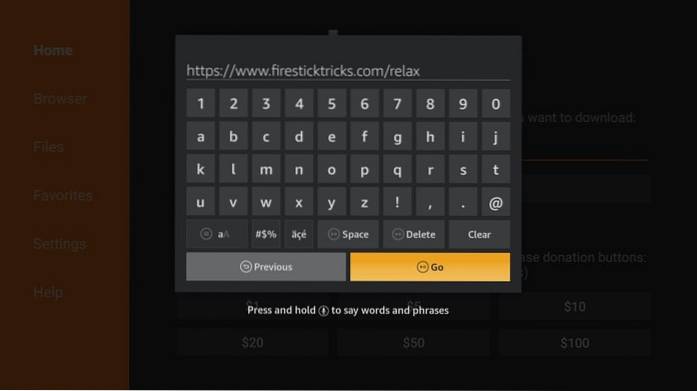
# 3. Așteptați până când aplicația Downloader se conectează la serverul APK Relax TV și apoi descărcați-o pe spațiul de stocare FireStick. Poate dura câteva minute
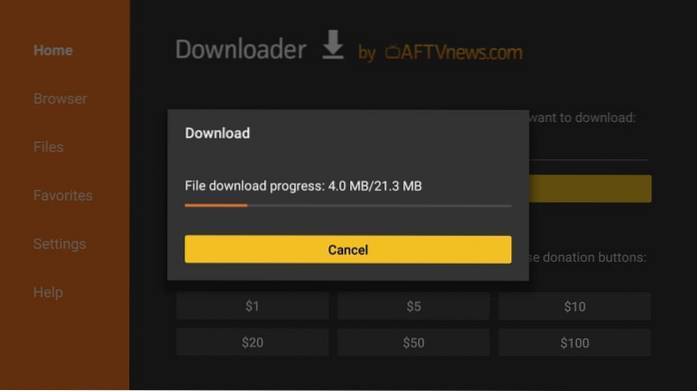
# 4. Când descărcarea APK Relax TV este finalizată, instalarea este inițiată automat de aplicația Downloader. Acum trebuie să vedeți o astfel de fereastră cu Următorul butonul din dreapta jos. Derulați puțin în jos.
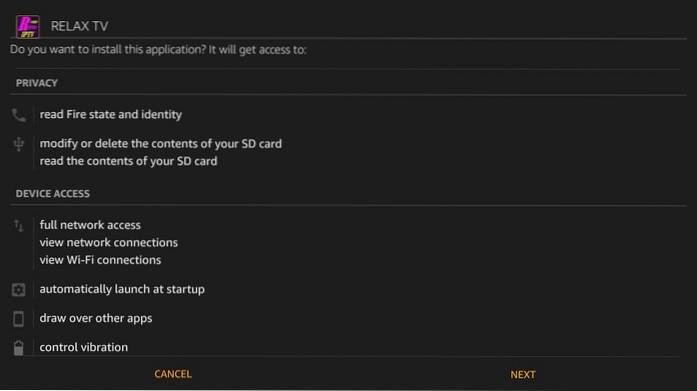
# 5. Veți observa că butonul Următor a fost înlocuit cu Instalare buton. Continuați și dați clic pe el

# 6. FireStick va începe astfel să instaleze aplicația Relax TV. Poate dura un minut
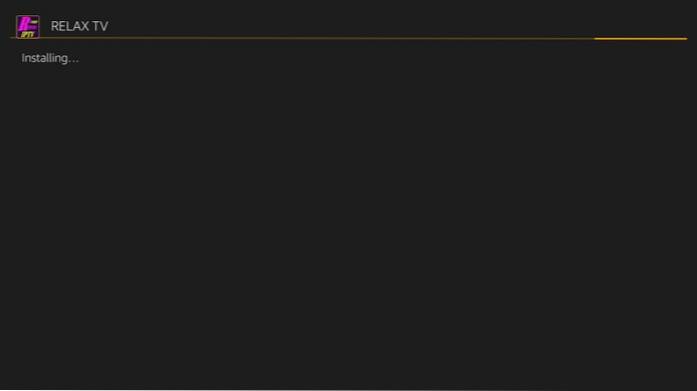
# 7. Cand Aplicația instalată mesajul este afișat, veți ști că aplicația a fost instalată. Clic Terminat deoarece vă voi arăta cum să deschideți aplicația mai târziu

# 8. Când sunteți ghidat înapoi la aplicația Downloader, veți vedea următorul prompt activ. Clic Șterge
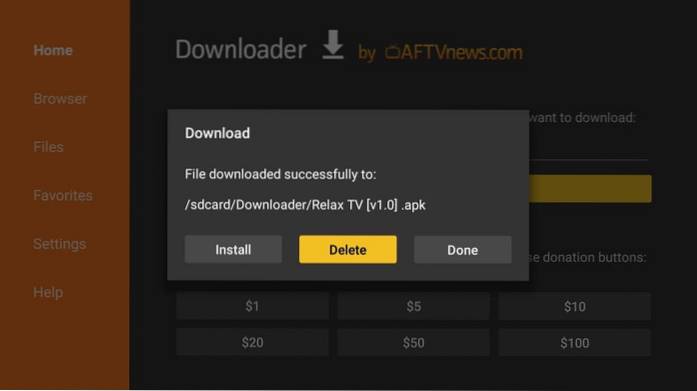
# 9. Clic Șterge din nou. Procedând astfel, veți șterge APK-ul Relax TV din stocarea FireStick. Nu mai este nevoie. Goliți spațiul de stocare limitat de pe FireStick ori de câte ori aveți ocazia.
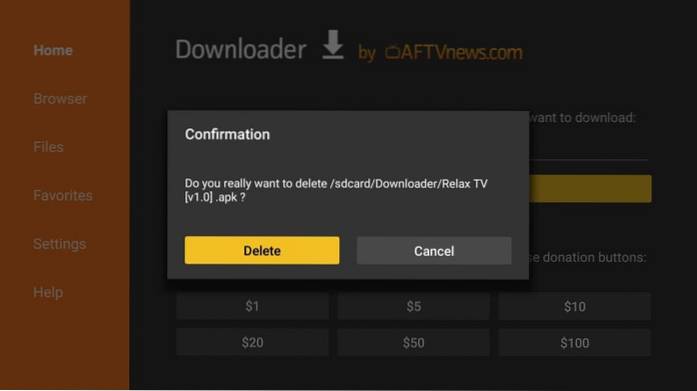
Ați instalat cu succes Relax TV pe FireStick. Vom explora aplicația puțin mai târziu în acest ghid.
Relax TV APK Metoda de instalare # 2: Aplicația ES File Explorer
Rețineți că aceasta este o metodă alternativă și dacă ați instalat deja Relax TV prin intermediul Downloader, puteți sări peste acești pași. ES File Explorer este unul dintre aplicații obligatorii pentru FireStick. De aceea am adăugat această metodă în acest ghid.
Urmați pașii de mai jos:
# 1. Descărcați ES File Explorer din Magazinul Amazon utilizând opțiunea de căutare (colțul din stânga sus al ecranului de pornire). Trebuie pur și simplu să căutați aplicația și să urmați instrucțiunile de pe ecran
# 2. Deschideți ES File Explorer. Ar trebui să găsiți o grămadă de pictograme în partea dreaptă a ferestrei. Localizați și deschideți fișierul Descărcător pictogramă
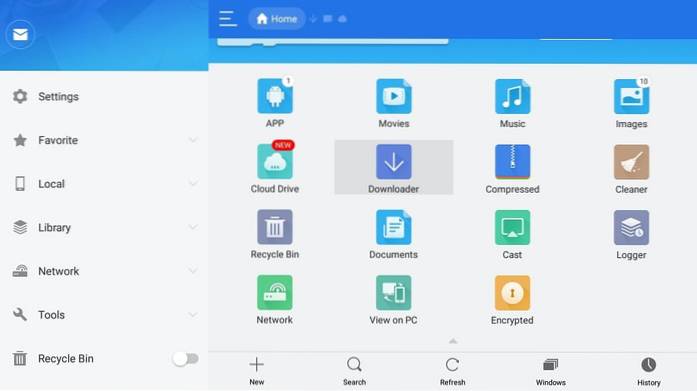
# 3. Acum derulați în jos până la bara de meniu de jos și faceți clic +Nou
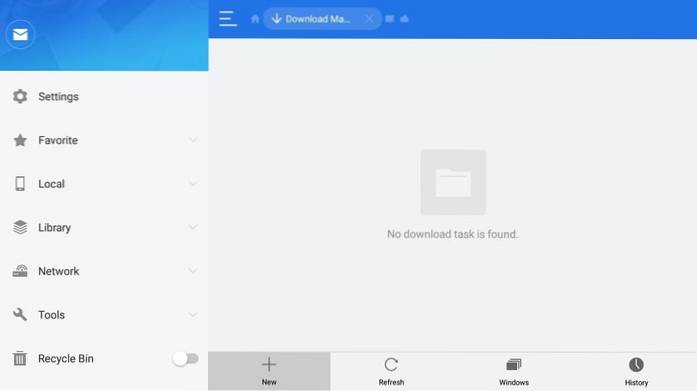
# 4. Acum ar trebui să vedeți următoarea casetă de dialog
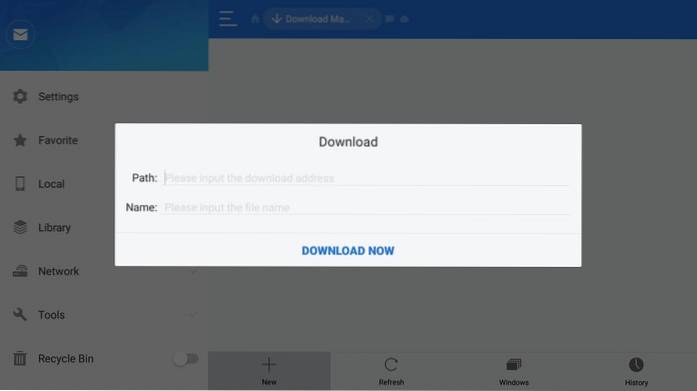
# 5. Introduceți adresa URL https: //www.Our site / relax în cale camp
Introduceți orice nume (cum ar fi Relaxați-vă) în Nume camp. De asemenea, puteți lăsa acest câmp necompletat dacă întâmpinați dificultăți de navigare către acesta.
Clic Descarcă acum
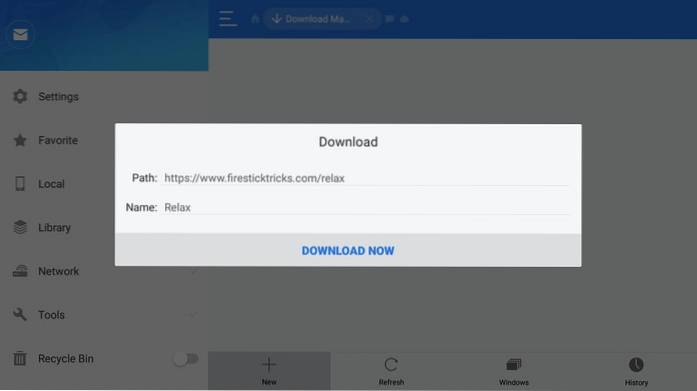
# 6. ES File Explorer va descărca APK-ul Relax TV de pe FireStick. Așteptați finalizarea descărcării
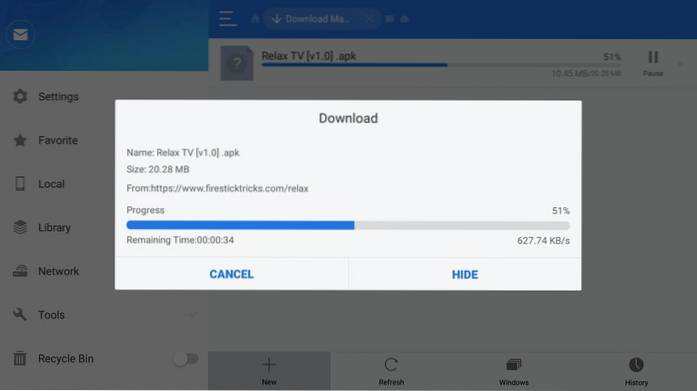
# 7. Clic Deschide fișierul când vedeți această solicitare
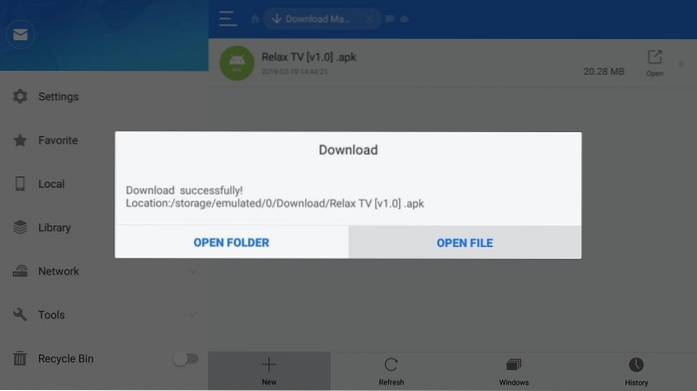
# 8. Clic Instalare Următorul
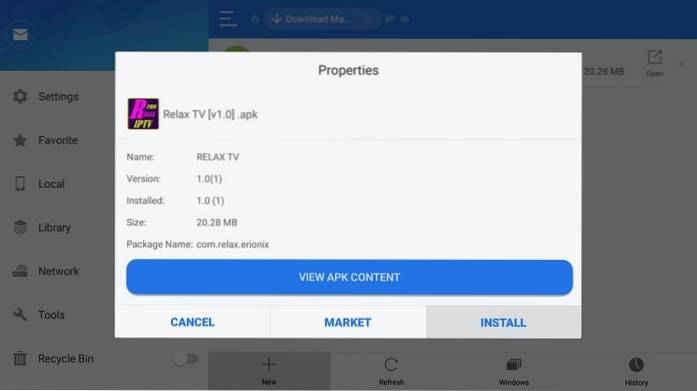
# 9. Derulați în jos în dreapta jos a acestei ferestre unde vedeți Următorul
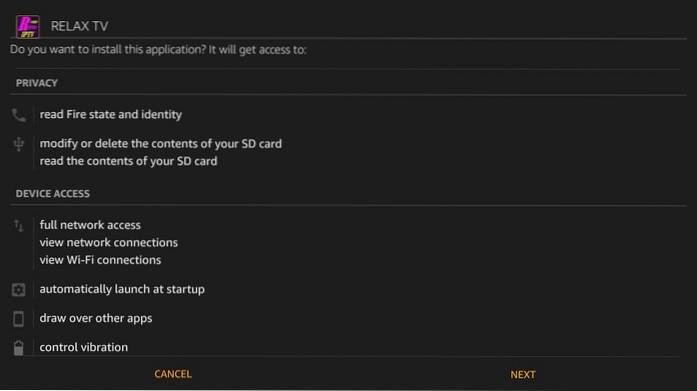
# 10. Următorul este înlocuit cu Instalare buton. Continuați și faceți clic Instalare

# 11. Va dura un minut până se instalează APK-ul Relax TV
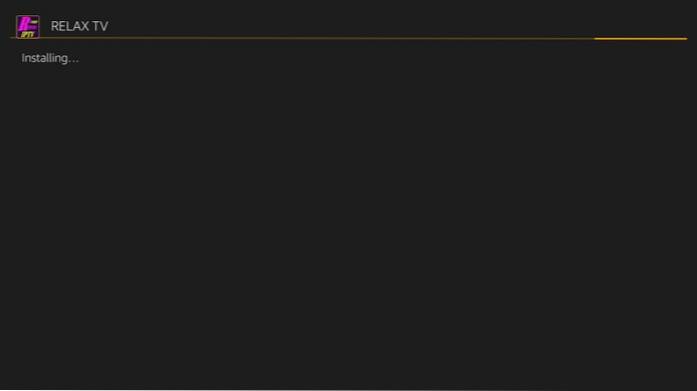
# 12. Clic Deschis și rulați aplicația când vedeți Aplicația instalată mesaj. Clic Terminat dacă l-ați folosi mai târziu.

# 13. (Opțional) Dacă doriți să ștergeți APK-ul Relax TV pe care l-ați descărcat mai devreme, iată ce faceți:
- Clic Local element de meniu din stânga
- Selectează al doilea Acasă opțiune
- Mergeți la dreapta și deschideți Descarca pliant
- Selectați fișierul APK Relax TV și ștergeți-l
Metoda de instalare Relax TV # 3: Aplicație FileLinked
Din nou, aceasta este o metodă alternativă și nu trebuie să o urmați dacă ați instalat deja Relax TV utilizând una dintre cele două metode de mai sus..
FileLinked este o aplicație la îndemână, care anterior se numea DroidAdmin. Puteți instala cu ușurință și puteți învăța să utilizați FileLinked.
După ce ai aplicația FileLinked, urmează instrucțiunile de mai jos:
# 1. Lansați FileLinked
# 2. Introduceti codul 71019907 și faceți clic pe Continua
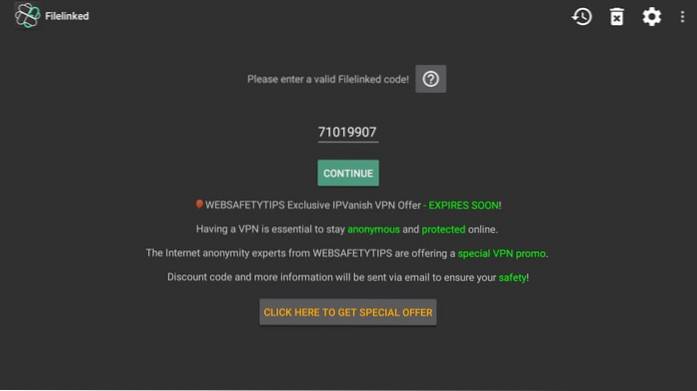
# 3. Când vedeți această fereastră, faceți clic pe butonul de descărcare în dreapta lângă APK-ul Relax TV
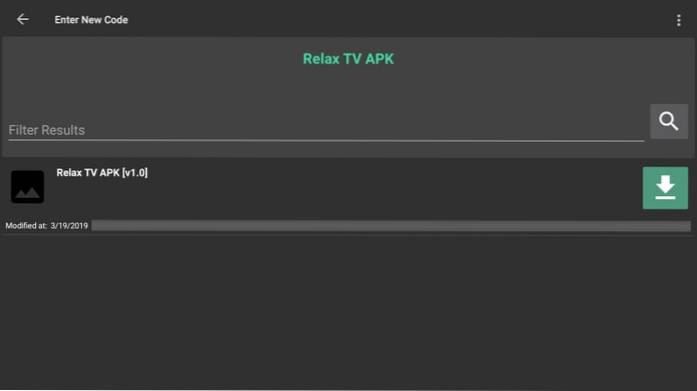
# 4. Așteptați până când APK-ul Reax TV este descărcat
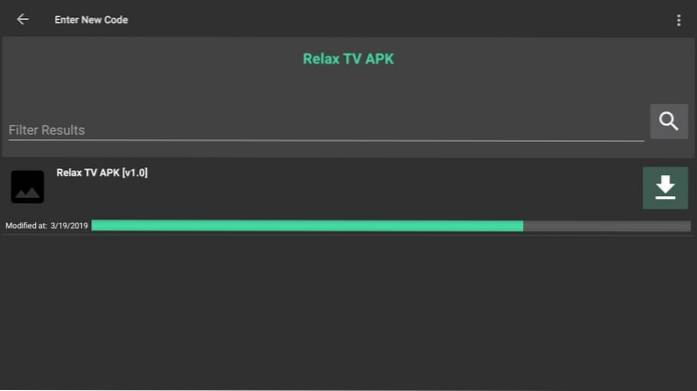
# 5. Butonul de descărcare se va schimba acum în Joaca după ce fișierul a fost descărcat. Faceți clic pe butonul Redare din dreapta
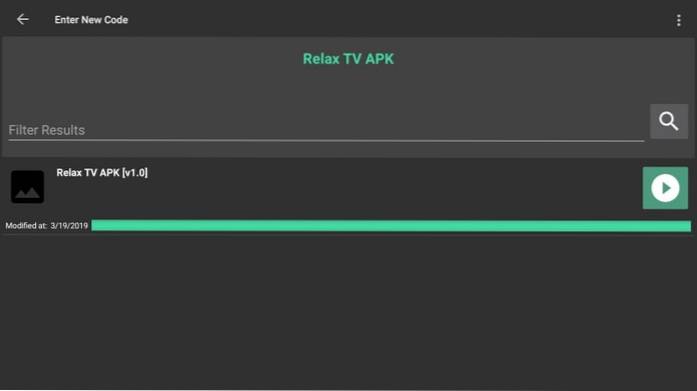
# 6. Derulați în jos, în partea dreaptă jos a ferestrei următoare unde vedeți Următorul
Apasă pe Instalare butonul când înlocuiește Următorul

# 7. Așteaptă pentru Aplicația instalată mesaj. Ați instalat cu succes Relax TV pe FireStick. Acum mergeți mai departe și faceți clic Deschis pentru a porni aplicația imediat. Pentru a deschide aplicația mai târziu, faceți clic pe Terminat

Notă: Dacă doriți să ștergeți fișierul APK pe care l-ați descărcat, utilizați ES File Explorer și navigați la folderul FileLinked> Downloads
Cum să accesați și să utilizați Relax TV pe FireStick
Când instalați orice aplicație, nu o veți găsi pe ecranul de pornire al FireStick. Iată cum îl accesați:
- Țineți apăsat butonul Acasă tasta de pe telecomanda FireStick timp de câteva secunde până când apare o fereastră
- Clic Aplicații
- Acum veți vedea secțiunea Aplicațiile și canalele dvs.. Derulați în jos până la partea de jos, unde veți găsi aplicația Relax TV. Faceți clic pentru a-l deschide
- Pentru a muta aplicația pe ecranul de pornire, apăsați tasta de meniu de pe telecomanda FireStick și selectați Mutați sau Mutați în față în colțul din stânga jos
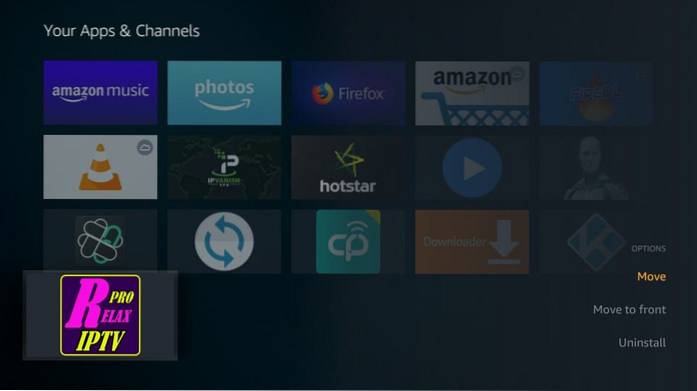
Când rulați Relax TV, este posibil să întâlniți anumite solicitări de eroare legate de Google Play. Iată una dintre aceste solicitări:
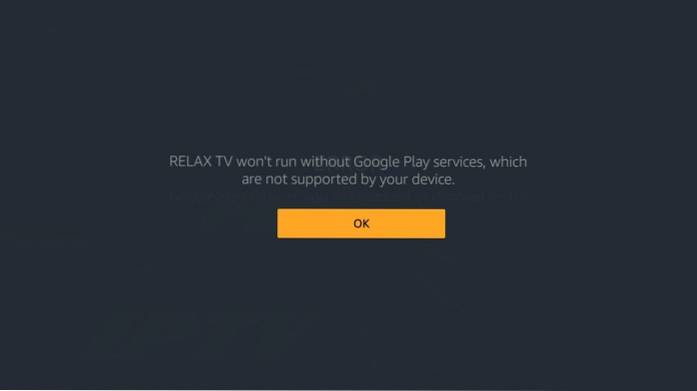
Nu vă faceți griji cu privire la aceste solicitări. Apăsați butonul Înapoi sau OK până când ajungeți la ecranul principal al aplicației. Așa arată:
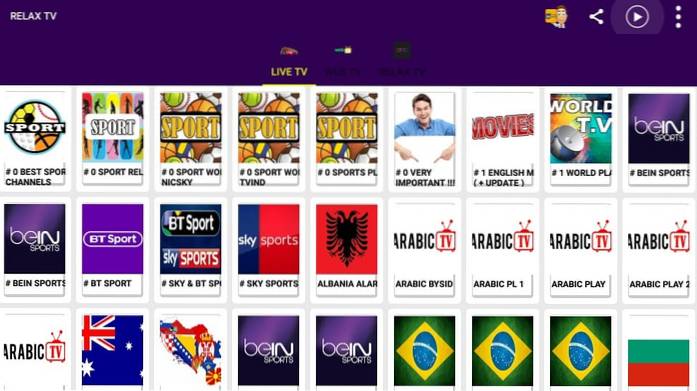
După cum puteți vedea, există 3 file în partea de sus:
- Televiziune in direct
- Web TV
- Relaxează-te la televizor
Aceste opțiuni vă permit să explorați o gamă largă de canale prin satelit și rețele de televiziune prin cablu din întreaga lume.
Există un lucru important de remarcat! Vei avea nevoie VLC Media Player și Wuffy Player instalat pe FireStick pentru a reda videoclipurile. Când faceți clic pe pictograma „Redare” din partea dreaptă sus, aplicația vă oferă opțiunea de a alege playerul implicit. Totuși, asta nu funcționează!
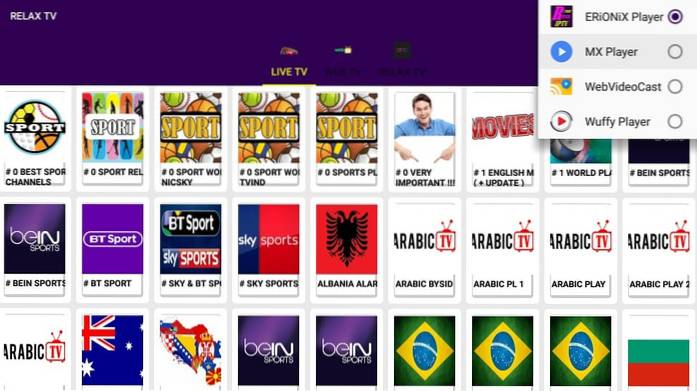
Indiferent de media player-ul pe care îl alegeți, dacă VLC nu este acolo, vă va solicita să îl instalați mai întâi. Când vedeți această solicitare, pur și simplu faceți clic pe Continua și urmați instrucțiunile de pe ecran pentru a instala VLC pe FireStick.
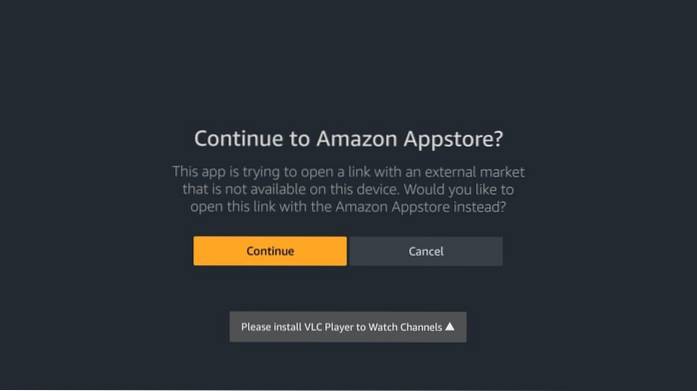
Wuffy Player nu este disponibil pe Amazon Store. Puteți să-l instalați din magazinul Aptoide. Urmați ghidul nostru: Instalați Aptoide pe FireStick
Televizorul dvs. FireStick / Fire este acum gata să transmită în flux conținutul dvs. preferat. Cu toate acestea, înainte de a începe, aș dori să vă avertizez că tot ceea ce transmiteți online este vizibil pentru ISP și guvern. Acest lucru înseamnă că, prin streaming de filme gratuite, emisiuni TV, Sportul ar putea duce la probleme legale.
Din fericire, există un mod infailibil de a vă păstra toate activitățile de streaming ascunse de ISP-ul dvs. și de guvern. Tot ce aveți nevoie este un VPN bun pentru Fire Stick. Un VPN vă va masca adresa IP originală și vă va ajuta să ocoliți supravegherea online, limitarea ISP și restricțiile geografice de conținut.
Eu personal folosesc și recomand ExpressVPN, care este cel mai rapid și mai sigur VPN. Este compatibil cu tot felul de aplicații de streaming și este foarte ușor de instalat pe Fire TV / Stick.
Nu încurajăm încălcarea legilor drepturilor de autor. Dar ce se întâmplă dacă ajungeți să transmiteți în mod neintenționat conținut dintr-o sursă ilegitimă? Nu este întotdeauna ușor să faci diferența dintre o sursă legitimă și ilegală.
Deci, înainte de a începe difuzarea pe televizorul dvs. Fire Stick / Fire, să vedem cum să utilizați ExpressVPN pentru a vă păstra activitățile de streaming ascunse ochilor curioși.
Pasul 1: Abonați-vă la ExpressVPN AICI. Vine cu o garanție de 30 de zile pentru returnarea banilor. Adică, îl puteți folosi în mod liber în primele 30 de zile și, dacă nu sunteți mulțumit de performanță (ceea ce este foarte puțin probabil), puteți solicita rambursarea integrală.
Pasul 2: Porniți televizorul / stick-ul Fire și mergeți la opțiunea „Căutare” din extrema stângă. Acum tastați „Expressvpn” (fără ghilimele) în bara de căutare și selectați ExpressVPN când apare în rezultatele căutării

Pasul 3: Faceți clic pe „Descărcați” pentru a instala aplicația ExpressVPN pentru Fire TV / Stick.
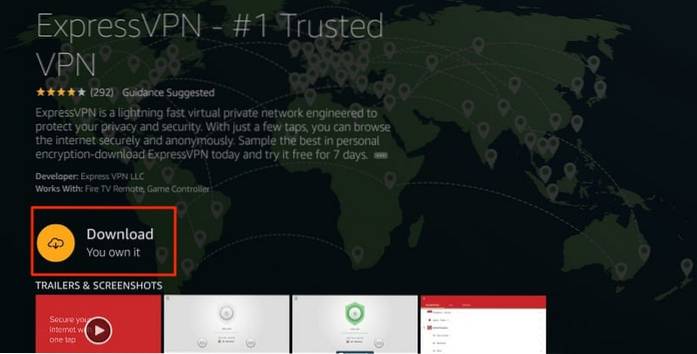
Pasul 4: Deschideți aplicația și introduceți datele de conectare pe care le-ați creat în timp ce cumpărați abonamentul ExpressVPN. Faceți clic pe „Conectați-vă”
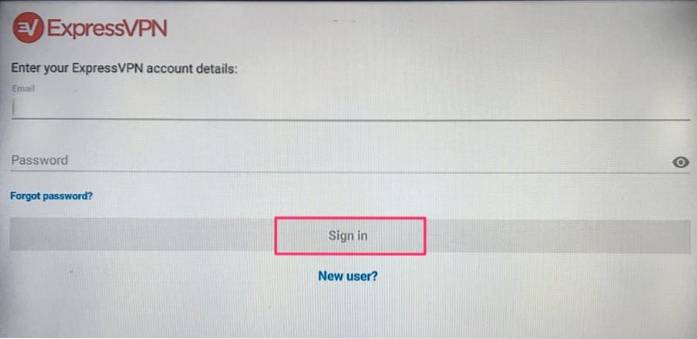
Pasul 5: Faceți clic pe pictograma Power pentru a vă conecta la un server VPN. Asta e tot. Conexiunea dvs. este acum sigură cu cel mai rapid și mai bun VPN pentru FireStick.
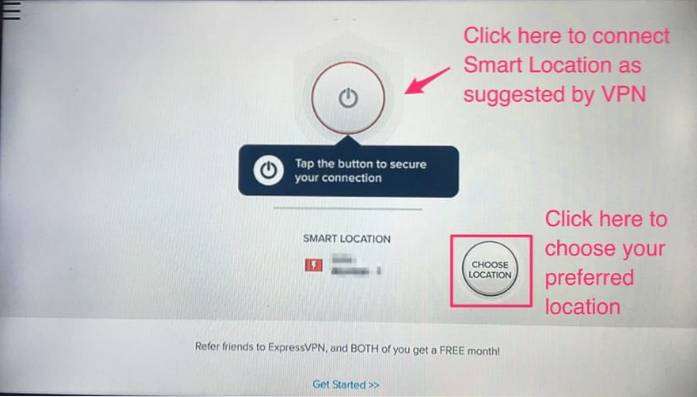
De asemenea, puteți citi informații mai detaliate despre utilizarea ExpressVPN cu Fire TV / Stick.
Verdict
Relax TV arată ca o aplicație solidă pentru a viziona Live TV pe FireStick. Pe lângă o mână de solicitări de eroare legate de Google Play, nu văd probleme notabile cu aplicația. Da, te obligă să instalezi VLC și nu funcționează cu niciun alt player media, în ciuda faptului că ți-a oferit opțiunea de a alege alții, personal cred că nu este mare lucru. VLC oricum este o aplicație la îndemână, este ușoară și poate fi instalată cu ușurință din magazinul Amazon.
Aplicația vine cu o colecție uriașă de canale TV live din întreaga lume. Aproape fiecare canal pe care l-am încercat, a funcționat. Relax TV APK oferă o interfață simplă, ușor de utilizat, care vă permite să începeți instantaneu. Nu există setări pentru a modifica sau alege mai multe opțiuni. Acest tip de limite limitează abilitățile de personalizare, dar face și aplicația simplă. Dacă vă place să vizionați televiziunea live și doriți să faceți experiența cu adevărat fără probleme, încercați Relax TV APK pe FireStick.
Aviz legal - Site-ul nostru nu verifică legalitatea sau securitatea niciunui supliment, aplicație sau serviciu menționat pe acest site. De asemenea, nu promovăm, nu găzduim și nu facem legături către fluxuri protejate prin drepturi de autor. Descurajăm pirateria și îi sfătuim cu strictețe pe cititori să o evite cu orice preț. Orice mențiune de streaming gratuit pe site-ul nostru este destinată exclusiv conținutului fără drepturi de autor care este disponibil în domeniul public. Citiți responsabilitatea noastră completă. ComputersHowto
ComputersHowto